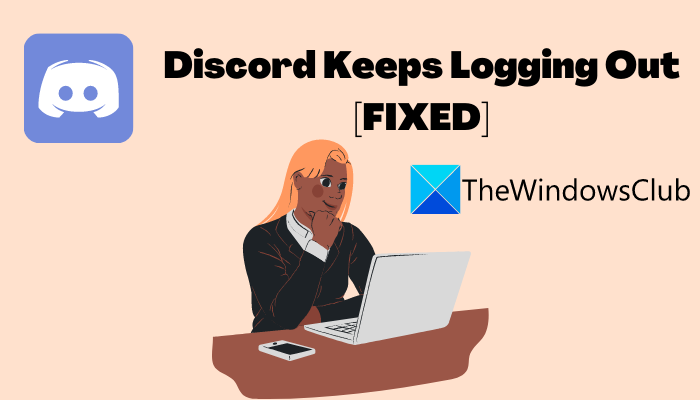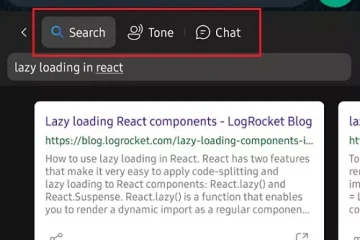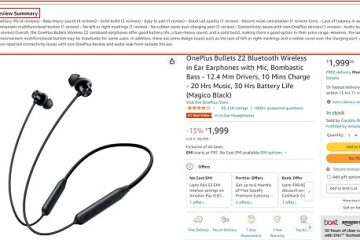Naka-log out ka ba sa Discord nang random? Narito ang isang buong gabay sa kung paano lutasin ang problema ng rand logout sa Discord app sa Windows 11/10 PC. Ang Discord ay isang sikat na libreng voice chat at serbisyo ng instant messaging na mayroong milyun-milyong user sa buong mundo. Lalo na sikat ang app sa mga manlalaro para sa real-time na komunikasyon. Habang ang app ay mahusay at gumagana nang walang anumang abala, ang ilang mga gumagamit ay nagreklamo ng pagharap sa iba’t ibang mga error at problema. Ang isang ganoong problema ay ang patuloy na pag-log out ng mga user sa Discord app paminsan-minsan. Ito ay isang nakakadismaya na glitch na pumipigil sa iyong gamitin ang Discord app.
Hindi pa rin malinaw ang dahilan ng problemang ito. Gayunpaman, pagkatapos suriin ang mga ulat ng user, maaari naming ipagpalagay na ito ay maaaring dahil sa mga problema sa server, mga problema sa account, sirang Discord cache, o mga bug sa Discord app. Ngayon, kung nahaharap ka rin sa parehong isyu sa Discord, sinaklaw ka namin. Dito, tatalakayin namin ang iba’t ibang mga solusyon na magbibigay-daan sa iyo upang malutas ang problema. Diretso na tayo sa mga pag-aayos ngayon.
Patuloy na nagla-log out ang Discord
Bago subukan ang mga pamamaraang ito, inirerekomenda naming magsagawa ka ng simpleng pag-restart. I-restart lamang ang iyong PC, ilunsad ang Discord, at suriin kung naayos na ang problema o hindi. Gayundin, tiyaking up-to-date ang iyong mga driver ng Windows at GPU. Kung nakakaranas ka pa rin ng parehong problema, narito ang mga pag-aayos na dapat mong subukan:
Suriin ang katayuan ng server ng Discord. I-reset ang iyong mga kredensyal sa pag-log in. I-enable ang Two-Factor Authentication. I-flush ang cache ng DNS. Tanggalin ang cache ng Discord. Subukang Mag-log in mula sa isang web browser.I-update o Muling i-install ang Discord app.Makipag-ugnayan sa team ng suporta ng Discord.
1] Suriin ang status ng server ng Discord
Ang unang bagay na dapat mong gawin kapag patuloy kang lumabas sa Discord nang random ay suriin ang kasalukuyang server katayuan ng Discord. Maaaring may pagkawala ng serbisyo mula sa dulo ng Discord na nagdudulot ng mga glitches sa pag-login. At kung talagang iyon ang problema, wala kang magagawa tungkol dito. Kaya, bago subukan ang anumang iba pang pag-aayos, tiyaking hindi down ang mga server ng Discord sa ngayon. Para diyan, maaari kang gumamit ng libreng serbisyo ng down detector website na hinahayaan kang suriin ang kasalukuyang katayuan ng isang serbisyo. Kung hindi gumagana ang serbisyo ng Discord, kakailanganin mong maghintay ng ilang oras para malutas ang isyu.
Kung sakaling maayos at gumagana ang status ng server ng Discord, maaaring may ilang iba pang problema na nangangailangan ng karagdagang pag-troubleshoot mga paraan upang ayusin. Kaya, magpatuloy sa susunod na solusyon upang malutas ang problema.
2] I-reset ang iyong mga kredensyal sa pag-log in
Maaari mo ring subukang i-reset ang iyong mga kredensyal sa pag-log in upang ayusin ang isyu. Ipinagbabawal ng Discord ang mga user kung nilalabag nila ang mga tuntunin at serbisyo nito. May mga pagkakataong maaaring maling na-flag ang iyong account para sa ilang kahina-hinalang aktibidad, ngunit hindi nito na-disable ang iyong account. Gayunpaman, patuloy ka nitong nilala-log out mula sa iyong account. Sa kasong iyon, maaari mong subukan ang solusyong ito na baguhin ang iyong password sa Discord at pagkatapos ay tingnan kung nalutas ang problema.
Narito ang mga hakbang upang baguhin ang password ng Discord:
Una, pumunta sa Mga Setting ng User (icon ng gear) na opsyon at pagkatapos ay piliin ang opsyon na Aking Account. Susunod, mula sa kanang bahagi ng panel, mag-click sa pindutang Baguhin ang Password. Ngayon, ipasok ang iyong luma at pagkatapos ay mga bagong password at pindutin ang pindutang Tapos na. Sa wakas, mag-login bumalik sa Discord gamit ang bagong password at tingnan kung naayos na ang isyu ngayon.
Tandaan na awtomatiko kang mala-log out sa Discord sa lahat ng iba pang device kapag binago mo ang iyong password.
Tingnan ang: Ayusin Ikaw ay na-rate na limitado ang Discord error sa Windows PC.
3] I-enable ang Two-Factor Authentication
Ito ay isang uri ng workaround at maaaring makatulong sa iyong ayusin ang problema. Maaari mong subukang i-enable ang two-factor authentication sa Discord para pahusayin ang iyong kredibilidad kung sakaling ma-flag ang iyong account gaya ng ipinaliwanag sa paraang (2). Isa rin itong magandang feature upang magdagdag ng karagdagang layer ng seguridad sa iyong account. Kaya, walang masama sa paggamit ng madaling gamiting feature na ito.
Upang paganahin ang two-factor authentication, narito ang mga hakbang na dapat sundin:
Pumunta sa User Settings > My Account na opsyon.Mula sa kanan-side panel, i-click ang button na I-enable ang 2-Factor Auth. Ibigay ang kasalukuyang password. Kailangan mong sundin ang mga prompt na tagubilin na kung saan ay i-download ang authenticator app, i-scan ang QR code, at pagkatapos ay mag-log in gamit ang nabuong code. Kapag Two-factor Authentication ay aktibo, mag-log out at pagkatapos ay mag-log in muli sa iyong account.
Tingnan kung inaayos nito ang problema para sa iyo. Kung hindi, subukan ang susunod na posibleng pag-aayos..banner-1-multi-819{border:none!important;display:block!important;float:none;line-height:0;margin-bottom:15px!important;margin-left:0!important;margin-right:0!important;margin-top:15px!important;min-height:250px;min-width:250px;padding:0;text-align:center!important}
Basahin: Ayusin ang mga error sa Discord Console Log sa Windows computer.
4] Flush DNS cache
Ang mga random na log-out mula sa Discord ay maaaring isang resulta ng sirang DNS cache o ilang iba pang isyu sa DNS. Sa kasong iyon, maaari mong subukang i-clear ang cache ng DNS gamit ang isang simpleng command sa CMD. Ilunsad lang ang Command Prompt bilang administrator at pagkatapos ay ilagay ang ipconfig/flushdns dito. Hayaang maisakatuparan nang buo ang command at pagkatapos noon, suriin kung naresolba na ang problema.
5] Tanggalin ang cache ng Discord
Ang isa pang pag-aayos na maaari mong subukang lutasin ay ang pagtanggal ng cache ng Discord mula sa iyong aparato. Ito ay epektibo kung sakaling ikaw ay nakikitungo sa masama at sirang cache data na nagdudulot ng random na log-out glitch sa Discord. Kaya, i-clear ang naka-cache na data ng Discord at pagkatapos ay tingnan kung nalutas ang problema. Narito ang mga hakbang upang gawin iyon:
Una, pindutin ang Windows + R hotkey upang pukawin ang Run dialog box. Ngayon, i-type ang %appdata%\discord dito at pindutin ang Enter button. Susunod, hanapin ang mga sumusunod na folder kabilang ang Cache, Code Cache, at GPUCache, at piliin ang mga ito. Pagkatapos noon, pindutin ang Delete button upang i-clear ang mga folder na ito. Sa wakas, i-restart ang Discord at pagkatapos ay tingnan kung naresolba na ang problema.
Tingnan: Hindi magbubukas o Natigil ang Discord sa screen ng Pagkonekta sa Windows PC.
6] Subukang Mag-log in mula sa isang web browser
Kung patuloy ka pa ring naka-log sa Discord habang ginagamit ang app sa Windows 11/10, maaari mong subukang ilipat ang platform. Available ang Discord para sa lahat ng pangunahing platform, kaya maaari mo itong subukan sa android, iOS, atbp. Gayunpaman, kung gusto mong gamitin ito sa isang Windows PC, maaari mong gamitin ang web app nito. Buksan lamang ang Discord sa isang web browser tulad ng Chrome, Edge, Firefox, o alinman ang gusto mo, at pagkatapos ay mag-log in sa iyong account. Tingnan kung naayos na ang isyu.
7] I-update o I-install muli ang Discord app
Kung hindi mo ginagamit ang pinakabagong bersyon ng Discord, isaalang-alang ang pag-update nito. Ang mga lumang bersyon ay may posibilidad na magdulot ng iba’t ibang mga isyu, at ang random na problema sa pag-logout ay maaaring isa sa mga problemang iyon. Kaya, i-update ang Discord sa pinakabagong build.
Kung sakaling ang pag-update ng app ay hindi makakatulong sa iyo, ang problema ay maaaring sanhi dahil sa sira o maling pag-install ng Discord sa iyong PC. Kung naaangkop ang senaryo, dapat mong ayusin ito sa pamamagitan ng muling pag-install ng Discord app. Para diyan, kailangan mo munang i-uninstall ang app mula sa iyong PC at pagkatapos ay muling i-install ito. Narito ang isang pinagsunod-sunod na hakbang-hakbang na pamamaraan upang gawin iyon:
Una, buksan ang Task Manager at tapusin ang lahat ng mga gawaing nauugnay sa Discord. Ngayon, i-uninstall ang Discord mula sa seksyong Mga Setting > Mga App > Apps at mga tampok. Susunod, i-reboot ang iyong PC at pagkatapos ay pumunta sa website ng Discord at i-download ang pinakabagong bersyon ng app.Pagkatapos nito, patakbuhin ang installer at kumpletuhin ang pag-install ng Discord app.Sa wakas, ilunsad ang Discord at tingnan kung naresolba na ang problema.
.large-leaderboard-2-multi-820{border:none!important;display:block!important;float:none;line-height:0;margin-bottom:15px!important;margin-left:0!important;margin-right:0! mahalaga;margin-top:15px!important;min-height:250px;min-width:250px;padding:0;text-align:center!important}Basahin: Ayusin ang mga isyu sa Discord Connection sa Windows PC
8] Makipag-ugnayan sa team ng suporta ng Discord
Kung wala sa mga solusyon sa itaas ang gumagana para sa iyo, ang huling paraan ay makipag-ugnayan sa opisyal na team ng suporta ng Discord. Pumunta sa opisyal na pahina ng suporta ng Discord at magsumite ng tiket na nagpapaliwanag ng iyong problema. Babalik sila at maaaring makatulong sa iyo na ayusin ang problema. Kung sakaling mayroong ilang mga problema na nauugnay sa iyong account na patuloy na nakakapag-log out sa iyong account nang random, sasabihin nila sa iyo ang tungkol doon. Maaari mo ring subukang makipag-ugnayan sa koponan ng suporta ng Discord sa social media tulad ng Twitter, Facebook, atbp.
Tingnan: Ayusin ang Discord Notification Sound na hindi gumagana sa Windows PC.
Bakit patuloy na lumalabas ang Discord?
Kapag na-install mo ang Discord sa iyong Windows PC, itinakda ito bilang isang startup na application bilang default. Kaya, sa tuwing sisimulan mo ang Windows, awtomatikong lalabas ang Discord. Ngayon, kung gusto mong pigilan ang Discord sa paglunsad sa Windows startup, narito ang mga hakbang na maaari mong sundin:
Una, buksan ang Task Manager gamit ang Ctrl + Shift + Esc hotkey. Ngayon, lumipat sa tab na Startup. Susunod, hanapin ang Discord app dito at piliin ito. Panghuli, i-click ang button na I-disable upang ihinto ito sa pagsisimula sa tuwing magsisimula ang Windows.
Naka-log out ka ba sa pagpapalit ng Discord password?
Kung babaguhin mo ang iyong password sa Discord , mai-log out ka sa lahat ng iba pang device. Ibig sabihin, kung naka-log in ka sa PC, android, iOS, o iba pang sinusuportahang device, malala-log out ka sa lahat ng mga ito pagkatapos baguhin ang iyong password. Upang mag-log in muli sa iyong account sa iba pang mga device, kakailanganin mong ilagay ang bagong password sa bawat device.
Iyon na! Sana makatulong ito.
Basahin na ngayon: Ayusin ang Discord RTC Connecting No Route error.